MS Word — заслуженно является самым популярным текстовым редактором в мире. Это программа находит свое применение во многих сферах и будет в равной степени хороша для домашнего, профессионального и образовательного пользования. Ворд — это лишь одна из программ, входящих в состав пакета Майкрософт Офис, который, как известно, распространяется по подписке с ежегодной или ежемесячной оплатой.
Собственно, именно стоимость подписки на Word и заставляет многих пользователей искать аналоги этого текстового редактора. А таких на сегодняшний день существует немало, и некоторые из них не уступают по своим возможностям полнофункциональному редактору от Microsoft. Ниже мы рассмотрим самые достойные альтернативы Ворда.
Примечание: Порядок описания программ в тексте не стоит расценивать как рейтинг от худшего к лучшему, как и от лучшего к худшему, это просто список достойных продуктов с рассмотрением их основных характеристик.
Это кроссплатформенный офисный пакет, один из самых популярных в бесплатном сегменте. В состав продукта, входят примерно те же программы, что и в пакет Microsoft Office, даже немного больше. Это текстовый редактор, табличный процессор, инструмент для создания презентаций, система управления базами данных, редактор графики, редактор математических формул.

Функциональности OpenOffice более, чем достаточно для комфортной работы. Что же касается непосредственно текстового процессора, именуемого Writer, он позволяет создавать и редактировать документы, изменять их оформление и форматирование. Как и в Ворде, здесь поддерживается вставка графических файлов и других объектов, доступно создание таблиц, графиков и многое другое. Все это, как и полагается, упаковано в простой и понятный, удобно реализованный интерфейс. Важно отметить и тот факт, что программа совместима с вордовскими документами.

Еще один бесплатный и кроссплатформенный офисный редактор с широкими возможностями для работы. Как и OpenOffice Writer, этот офисный пакет хорошо совместим с форматами Microsoft Word, по заверениям некоторых пользователей, даже в немного большей степени. Если верить им же, работает данная программа тоже заметно быстрее. Аналоги всех компонентов, входящих в состав пакета Майкрософт Офис, здесь тоже интересуют, нас же интересует лишь один из них.

LibreOffice Writer — это и есть текстовый процессор, который, как и полагается подобной программе, поддерживает все функции и возможности, необходимые для комфортной работы с текстом. Здесь доступна настройка стилей текста, выполнение его форматирования. Есть возможность добавления изображений в документ, доступно создание и вставка таблиц, колонок. Присутствует автоматическая проверка орфографии и многое другое.

Вот и еще один офисный пакет, который, как и вышеприведенные аналоги, является бесплатной и вполне достойной альтернативой Microsoft Office. К слову, интерфейс программы во многом похож на таковой в детище Майкрософт, правда, если не брать в учет последние версии программы. Если же внешний вид вас чем-то не устроит, его всегда можно изменить под себя.

Текстовый процессор Office Writer поддерживает форматы документов Ворд, предоставляет возможность экспорта документов в PDF и умеет загружать шаблоны файлов из интернета. Как и полагается, возможности этого редактора, не ограничиваются одним только написанием и форматированием текста. Writer поддерживает вставку рисунков, доступно создание таблиц, математических формул и многое другое, без чего на сегодняшний день невозможно представить комфортную работу с текстовыми документами.

И снова офисный пакет, и снова вполне достойный аналог детищу Microsoft. В состав продукта входит приложение для создания презентаций и текстовый процессор, который мы и рассмотрим. Примечательно, что программа для работы с текстом хорошо адаптирована под сенсорные экраны, имеет довольно привлекательный графический интерфейс и ряд других достоинств.

В Galligra Gemini, как и во всех вышеперечисленных программах, можно вставлять изображения и математические формулы. Присутствуют инструменты для разметки страниц, поддерживаются стандартные для Word форматы DOC И DOCX. Работает офисный пакет довольно шустро и стабильно, не нагружая систему. Правда, на Windows иногда наблюдаются легкие подтормаживания.

Офисный пакет от всемирно известного поискового гиганта, который, в отличии от всех вышеперечисленных программ, не имеет десктопной версии. Документы от Гугл заточены исключительно под работу онлайн, в окне браузера. Такой подход одновременно является достоинством и недостатком. Помимо текстового процессора, в состав пакета входят средства для создания электронных таблиц и презентаций. Все, что требуется для начала работы — наличие аккаунта Google.

Все программные сервисы из пакета Google Docs являются частью облачного хранилища Google Drive, в среде которого и протекает работа. Создаваемые документы сохраняются в режиме реального времени, постоянно синхронизируясь. Все они находятся в облаке, а доступ к проектам можно получить с любого устройства — через приложение или веб-браузер.

Данный продукт ориентирован на совместную работу с документами, для чего здесь и имеются все необходимые возможности. Пользователи могут предоставлять общий доступ к файлам, оставлять комментарии и примечания, редактировать. Если же говорить непосредственно о средствах для работы с текстом, здесь из более, чем достаточно для большинства пользователей.
Вот мы с вами и рассмотрели пять наиболее актуальных и функционально равных аналогов Microsoft Word. Какой из них выбрать, решать вам. Напомним, что все продукты, рассмотренные в этой статье, являются бесплатными.
1. Google Docs - онлайновый текстовый процессор. По количеству возможностей и фич он не может конкурировать с MS Word, однако доступен с любого компьютера подключенного к Интернет. Google Docs пользуются в General Electric. Я, кстати, уже три недели использую Google Docs в качестве основного текстового процессора, несмотря на то, что необходимости набирать тексты с разных компьютеров нет (рабочий инструмент - ноутбук). Просто Google Docs бесплатен, а его функциональность меня лично полностью устраивает. :)
2. Zoho Writer - еще один онлайновый текстовый процессор. У него досточно неплохой интерфейс и имеются дополнительные фичи (в сравнении с Google Docs). WWD считают, что его стоит попробовать.
3. ajaxWrite - его отличительная черта не требуется регистрироваться на сайте, чтобы начать работу.
4. - кросс-платформенный текстовый процессор с открытым исходным кодом. Его преимущество - быстрый старт (если сравнивать с MS Office и OpenOffice).
5. DarkRoom - портированный вариант WriteRoom (текстовый редактор для Mac). DarkRoom требует наличия установленного в системе.NET.
6. JDarkRoom - еще одна альтернатива WriteRoom, кросс-платформенное приложение. Работает на JAVA, распространяется бесплатно.
7. Writer - снова упоминаем WriteRoom, только это онлайновый вариант.
8. Writer.app - это текстовый процессор для Mac. Гибко настраиваемый, много возможностей.
9. TextEdit - текстовый почти-процессор, который поставляется вместе с Mac OS X. Умеет читать и создавать документы различных форматов, в т.ч. DOC, RTF, HTML.
10. RoughDraft - бесплатный текстовый процессор (Windows), который, как говорят, специально создан для писателей. Так что если пишите новый роман, познакомьтесь с этой программой, возможно она вам понравится.
От себя хочу добавить, под Windows я работал в OpenOffice.org, а под «Маком» мне очень нравится TextEdit. В редких случаях, когда требуется сложное форматирование, я использую NeoOffice (это тот же OpenOffice.org, но с Cocoa-интерфейсом). А чем пользуетесь вы?
Когда вы думаете об офисном ПО, скорее всего, первым на ум придет Microsoft Office. Это и не удивительно, ведь много компьютеров поставляются с предустановленной Windows и пакетом MS Office. Но в большинстве случаев это пробная версия и чтобы продолжить пользоваться “офисом” нужно раскошелиться на подписку Office 365. Нелегальные способы получения полной версии MS Office в этой статье мы рассматривать не будем.
Мало кто может обойтись без текстового редактора, приложений для работы с таблицами и презентациями. К счастью, сейчас имеется превосходный выбор бесплатного программного обеспечения для офиса. Мы нашли лучшие бесплатные альтернативы Microsoft Office , качество которых не хуже “оригинала”.
1. WPS Office
Хорошо продуманный, мощный и гибкий WPS Office – лучшее бесплатное офисное ПО . WPS Office – не очень известный офисный пакет, но пересмотрев его возможности и функционал можно сказать, что это лучшая альтернатива MS Office.
С точки зрения внешнего вида, WPS Office является непревзойденным. Если вы использовали любую недавнюю версию Microsoft Office, вы сразу почувствуете себя как дома.
В состав WPS Office входит три основных приложения для работы с текстом, презентациями и электронными таблицами. Пакет также предлагает несколько дополнительных полезных утилит, например для работы с . Вы не только можете создавать PDF документы, но и конвертировать PDF в Word и наоборот.
Разработчики сделали большой упор на совместимость с MS Office. Каждое приложение также может сохранять файлы в собственных форматах. Этот бесплатный офисный пакет поддерживается на Windows, Linux и даже Android.
2. LibreOffice
Комплексный бесплатный офисный пакет с поддержкой облачных сервисов хранения данных. Если вы пользовались Apache OpenOffice, о котором написано ниже, то сразу заметите идентичность его ретро-дизайна. Во многом это тот же OpenOffice с некими отличиями. LibreOffice использует тот же исходный код, но выигрывает в скорости разработки и частоте обновлений. В связи с активным развитием, вы можете встретить новые полезные функции, а также столкнуться с неприятными багами.

Этот офисный пакет предустановлен в некоторых дистрибутивах и содержит намного больше программ, чем его конкуренты: Writer, Calc, Impress, Draw, Math и Base.
Те, кто активно пользуется облачными сервисами хранения данных, по достоинству оценят поддержку Google Диска и функцию “Удаленные файлы”. Также имеется множество расширений для добавления новых возможностей в пакет.
3. Apache OpenOffice
Как и LibreOffice, данный пакет не останавливается на 3 приложениях, а предлагает целых 6, включая программу для рисования, презентаций, создания формул, работы с БД, вычислений и редактирования текста. Впечатляет то, что он покрывает почти все потребности офисного работника.

Офисный пакет с открытым исходным кодом Apache OpenOffice часто получает обновления и превосходит MS Office. Бесплатная лицензия разрешает использовать его в личных целях или для бизнеса. Интерфейс выглядит немного устаревшим и сильно отстает от других пакетов, напоминая программы 90-х.
4. SoftMaker FreeOffice
Великолепная альтернатива Microsoft Office с возможностью создания электронных книг
Хотя SoftMaker FreeOffice доступен абсолютно бесплатно, вам нужно пройти процедуру активации, чтобы завершить установку и разблокировать все возможности ПО.

Вы сразу обнаружите, что SoftMaker FreeOffice включает в себя три знакомые офисные программы – PlanMaker – электронные таблицы, TextMaker – текстовый редактор, а Presentations – инструмент для работы с слайд-шоу и презентациями.
Вы можете сохранять документы не только в привычных форматах, но и как PDF или ePub книги. Бесплатный офисный пакет доступен для пользователей Windows, Linux и Android устройств. Также есть портативная версия, которая работает с USB флешки. Рекомендуем.
5. SSuite Office Premium HD +
Бесплатный кросс-платформенный пакет с хорошо подобранным набором инструментов. Несмотря на то, что этот пакет был оптимизирован для дисплеев высокого разрешения, его дизайн выглядит немного непривлекательным. Но если вы можете закрыть глаза на несовершенный внешний вид, считайте что вы имеете качественный офисный пакет.

Если вам приходится работать с разными операционными системами, этот пакет без проблем работает и одинаково выглядит на , Linux и Windows.
Разработчик этой бесплатной альтернативы MS Office признал, что большинство людей заинтересованы в текстовых процессорах и эл. таблицах, и убрал инструмент для создания презентаций, который вы никогда не используете.Чтобы заполнить пробел, было задействовано множество других полезных инструментов, включая редактор изображений, приложение для видеоконференций, календарь и личный менеджер, веб-браузер и даже утилита для печати конвертов. Все инструменты довольно простые и надежные.
6. Google Docs
Наш обзор был бы неполноценным, если бы мы пропустили Google Docs. Google Документы является онлайн версией офисных приложений. Этот сервис позволяет прямо в браузере редактировать текст, создавать таблицы или слайд-шоу.

Файлы, которые создает пользователь, сохраняются в облачном сервисе Google. Вы в любой момент можете скачать их и продолжить работу на любом устройстве, где бы вы не были. Поддерживает совместную работу над файлами, просмотр изменений и экспорт во всех популярных форматах. Это лучший онлайн-сервис для офисной работы.
Итог
В этом обзоре мы рассмотрели основные альтернативы MS Office . Как видите – у вас есть достаточно большой выбор среди бесплатных офисных пакетов . Обратите внимание на интерфейс приложений. Важно, чтобы привыкание к новому дизайну не заняло у вас много времени. Выбирайте программы, которые максимально совместимы с общепринятыми форматами. Желаю удачи.
Работа в компьютере без офисных приложений – это не работа. Без них не получится открыть самые популярные у пользователей форматы: doc, docx, xlsx и так далее. Многие по привычке выбирают офисный пакет Microsoft Office.
Но если вам не нравится пользоваться пиратскими копиями, обновлять, исправлять глупые ошибки (то есть делать работу вместо самого приложения), ловите обзоры наиболее адекватных аналогов.
Open Office
Эта программа, заменяющая ворд, – лучший аналог microsoft office. И если вы испытываете явные проблемы с офисными пакетами Виндовс 8, выбирайте этот аналог майкрософт ворда и эксель. Достаточно запустить программу, как вы увидите ее предложения.

Названия документов совпадают с их назначениями и имеют соответствующие аналоги ms office: текстовый документ – это тот же Ворд, электронная таблица – бесплатный аналог Эксель. Отличается разве что интерфейс. Смотрите сами: тут видно, кому и почему можно заменить Microsoft Office (ms office):

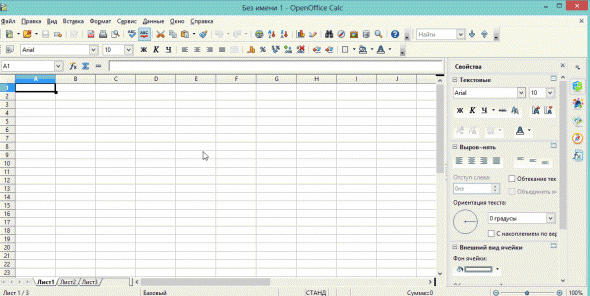
Почему этот пакет выбирают? Многие утверждают, что работает он куда быстрее привычного Microsoft Office. А вот еще несколько причин:
- бесплатный и русский аналог ms office;
- обладает тем же пакетом документов;
- имеет схожий интерфейс и расположение основных инструментов и кнопок;
- поддерживается большинством популярных современных ОС.
Libre Office
А знаете ли вы, чем можно заменить Ворд или Эксель, если у вас на компе установлена 64-битная система? Правильно – именно Либрой.

Здесь представлены все те же известные нам по Микрософт Офис пакеты документов. Вот его основные преимущества перед «старичком».
Плюсы использования Libre Office:
- занимает гораздо меньше места на компе;
- полностью бесплатный и отечественный аналог microsoft office;
- полностью русифицирован, а также дополнительно переведен еще на 30 других иностранных языков;
- этот бесплатный аналог microsoft office (для windows 8 или других ОС) работает с множеством форматов и поддерживает их;
- работать с ним будет гораздо быстрее и удобнее, чем с офисом;
- обладает схожим интефейсом.
Abiword
Если предыдущих примеров вам недостаточно, мы знаем, чем еще можно заменить microsoft office – это Abiword.

Плюсы использования Abiword :
- качественный русский аналог microsoft office;
- небольшой объем;
- простой и понятный дизайн.
Однако есть и некоторые минусы в этом пакете документов:
- функций здесь не так много, как в привычном МС Офис;
- программа не поддерживает популярный формат docx, с которым сейчас работают многие.
Теперь вы можете знакомиться с новыми программами, которые призваны решать ваши студенческие проблемы. Ну а если выбранному пакету будет не под силу помочь вам – обращайтесь в студенческий сервис , где вас выручат, помогут, поддержат!
П ри работе с документами на предприятии нередко встает вопрос о покупке лицензии на Майкрософт Офис. Поскольку без этого приложения сегодня не обходится по сути ни одна организация, может быть, вы задавались вопросом, а существуют ли бесплатные альтернативы этому сверхпопулярному офисному менеджеру? Конечно же, да, и сегодня мы поговорим о том, какая бесплатная альтернатива Microsoft Office ’а доступна на рынке на сегодняшний день, в чем ее преимущества, в чем – недостатки, и какую роль играют приложения подобного класса в жизни современного человека.
LibreOffice – бесплатная замена Microsoft Office
Полноценная поддержка документов, таблиц, презентаций MS Office и соответствующих форматов для них; удобный и гибкий настраиваемый интерфейс; продуманная и комфортная работа с шаблонами; качественная локализация – вот далеко не полный список «плюсов» LibreOffice. Этот пакет уже давно занял достойное место в сердцах приверженцев открытого ПО, и сегодня пришло время рассказать поподробней, а благодаря чему, собственно, LibreOffice настолько популярен в рядах сетевого комьюнити, и пользуется таким широким спросом?
В LibreOffice все документы могут быть классифицированы по категориям (к примеру, «Конфиденциальные») в соответствии со стандартами программной спецификации TSCP. В дополнение к этому, теперь в приложении поддерживаются цифровые подписи и описания, а также импорт и экспорт подписей из OOXML файлов. Если вы хотите экспортировать выбранный документ в PDF, сделать это также проще простого, воспользовавшись одной единственной кнопкой. Более подробно об этой процедуре вы можете прочесть вот .
Возможности работы с каждым из подтипов документов сосредоточены в отдельном приложении: в отношении документов – это Writer; что касается электронных таблиц, все функции по работе с ними сосредоточены в программе Calc; презентации открываются в программе Impress; а файлы баз данных поддерживаются составным приложением Base. Интерфейс каждой из этих программ простой и наглядный, и во многом напоминает MS Office.
Теперь несколько слов о каждом из приложений в отдельности.
LibreOffice Writer – легкий и быстрый текстовый редактор, эффективно справляющийся с любыми Word-овскими файлами, включающими в себя таблицы, изображения, ссылки и выделенные другим шрифтом или стилем элементы. Для простоты работы в последней, наиболее актуальной на сегодняшний день версии был добавлен режим одной панели инструментов. Он заключается в том, что все наиболее востребованные и популярные функции сосредоточены на одной единственной панели, вмещающей в себя иконки для быстрого редактирования и оформления текста.

Чтобы выделить текст другим стилем (курсивом или подчеркиванием), требуется, как обычно, всего лишь выделить соответствующую фразу или предложение, и нажать соответствующую пиктограммку, — все, так же, как в Word.

Здесь же доступно широкое разнообразие маркированных списков и вариантов выравнивания текста: по левому/правому краю, по ширине, или по центру. Все работает быстро и слаженно, багов также не обнаружено.

Если говорить об общем удобстве и комфорте при работе с Writer – все выполнено на высоте, функционал включает в себя все то, что требуется от полноценного текстового редактора, а все кнопки находятся как раз на своем месте, так что ничего не придется искать слишком долго.
Что касается средства для работы с электронными таблицами, на удивление от их создания складывается исключительно приятное впечатление. Ассортимент формул достаточно широк. Для некоторых из них на главную панель вынесены пиктограммки, что облегчает доступ и использование многих из них.


Выбор средств визуализации данных довольно велик и объемен. Все диаграммы в Calc, как и в Excel’е, разделены по категориям, поэтому найти нужный вам подтип не составит особого труда.

Ассортимент возможностей здесь невероятно широк, но на доступ к каждой из представленных функций понадобится минимум времени, что особенно важно при работе с объемными документами и громоздкими таблицами.
Пришло время сказать несколько слов о приложении для работы с презентациями – Impress. Если вы ищете бесплатную альтернативу Microsoft Office по части создания эффектной и стильной презентации, лучшего варианта, чем LibreOffice Impress, вам не сыскать. Удобное интуитивное меню, широкий выбор эффектов для смены кадров, богатый ассортимент по части оформления текста в слайдах – все это превращает Impress в обязательную составляющую вашего оформительского арсенала.

Если вы хотите добавить анимацию, быстрое добавление эффектов элементам стало возможным посредством боковой панели. Это гораздо удобней, чем каждый раз вызывать соответствующий элемент меню и копаться в его параметрах.

К вашим услугам мощнейший режим слайд-шоу, позволяющий точно указать, какие слайды и в какой четко заданной последовательности будут отображаться. Так, тут можно настроить, будет ли смена слайдов ручной или синхронизированной, видимость или невидимость указателя, скрытость или отображение навигатора и пр.

Кроме того, Impress поддерживает формат OpenDocument – один из самых последних на сегодняшний день международных стандартов для документов. Этот формат основан на XML, при его использовании ваши файлы могут быть открыты адресатами, не являющимися пользователями LibreOffice. Вдобавок к этому, к вашим услугам всегда доступен *.pptx – родой для Microsoft PowerPoint формат.
На закуску, остается векторный редактор Draw и редактор формул Math. Хотим отметить, что манера работы с ними выдержана в общем стиле с LibreOffice, – все довольно понятно и лаконично.
В целом, за время тестирования работа с LibreOffice протекала стабильно и без нареканий. Бесплатная альтернатива Microsoft Office №1 удалась на славу. Посмотрим, какие еще козыри припасены в рукаве у приверженцев open source.
OpenOffice
Этот пакет уже давно находится в обойме открытых разработчиков, и теперь издается под лицензией Apache License, гордо присовокупив к своему полному названию приписку Apache. Это означает, что приложение полностью перешло «на вольные хлеба», и если раньше права на распространение исходников проекта принадлежали вначале небезызвестной Sun Microsystems, а потом и незабвенной Oracle, то теперь разработкой новых версий и поддержкой продукта занимается Apache Software Foundation, которой по силам не только создание самого популярного в мире веб-сервера, основанного на ядре Unix. Что же готовит нам эта бесплатная альтернатива Microsoft Office?
В состав этого мощного пакета, входят те же самые составные модули, что и в LibreOffice: Writer предназначен для набора, редактирования и форматирования текста; Calc ассоциируется с электронными таблицами; Impress служит для создания электронных презентаций, и т.д. Но по части работы наблюдаются некоторые особенности.
Во-первых, при начальном запуске на экране появляется приветственная форма Apache OpenOffice, где доступны все без исключения составные приложения.

Такое начало сразу же располагает к себе, поскольку для начала работы с модулями нет нужды заходить в стартовое меню и искать там папку с только что установленным пакетом. Далее, посмотрим, как обстоят дела с отдельными приложениями.
Стоит отметить, совсем неплохо. Начнем с текстового редактора Writer. Важное замечание, которое сразу же бросается в глаза, – это боковая панель с дублирующими свойствами документа.

Хотя на первый взгляд она может показаться слегка неудобной и вычурной, спустя несколько минут работы с текстом начинаешь понимать, что разработчики действительно знают свое дело. Во-первых, между разделами боковой панели можно переключаться, воспользовавшись стильными пиктограммками справа. Во-вторых, можно минимизировать и снова разворачивать на весь экран подразделы панели при помощи кнопочки «-» и «+» соответственно. Ну и в-третьих, функциональность боковой панели существенно расширяет возможности топ-панели, поэтому для полноценного форматирования подразделов выбранного текста она уж точно не помешает. Для тех же из нас, кто все же не видят в боковой панели надобности, авторы припасли возможность мгновенного ее закрытия посредством иконки с крестиком (как обычно, в правом верхнем углу).

Какие впечатления вызывает само взаимодействие с текстовым редактором? Да самые позитивные! Writer – это текстовый процессор, достаточно простой для создания обычной заметки, к тому же достаточно мощный, чтобы с его помощью писать полноценные книги с индексами, диаграммами, содержанием, изображениями и всем прочим. Ко всем типам документов есть соответствующие мастера. Ну и, конечно же, вы можете создать свои собственные шаблоны, или загрузить уже готовые из репозитория . Поддерживается как открытый формат *.odt, так и нативные для Word’а *.docx и *.doc.
Средство для работы с электронными таблицами Calc подойдет как для новичков, тотчас же убеждающихся в интуитивности и простоте обучения приложения, так и для профессионалов в работе с числами и различными типами данных, как из БД, так и из локального хранилища. Последние также оценят огромный спектр продвинутых функций модуля. Стоит отметить возможность работы с листами нескольких пользователей. Расшарив рабочий лист, другие пользователи смогут с легкостью добавлять в него свои данные, после чего в силах владельца листа будет быстро интегрировать новые данные посредством всего нескольких кликов мыши.

Все листы можно в два счета преобразовать в PDF, если адресат листа не имеет возможности работы с табличным процессором.

Остальные модули выдержаны в общей гамме с Writer и Calc. Если вы достаточно глубоко разберетесь с одной из составных частей Apache OpenOffice, то ознакомление с Impress, Math или Draw отнимет у вас считанные минуты времени. Интерфейс здесь такой же интуитивный и доступный.
Итак, подытожим. Качественная бесплатная альтернатива Microsoft Office существует, и это не пустой звук. Представленные в этом обзоре комплексные приложения послужат великолепной заменой офисному менеджеру от Майкрософт, и если вы до сих пор не думали переходить на бесплатное ПО, хотя бы мельком взглянуть на LibreOffice или Apache OpenOffice определенно стоит.




